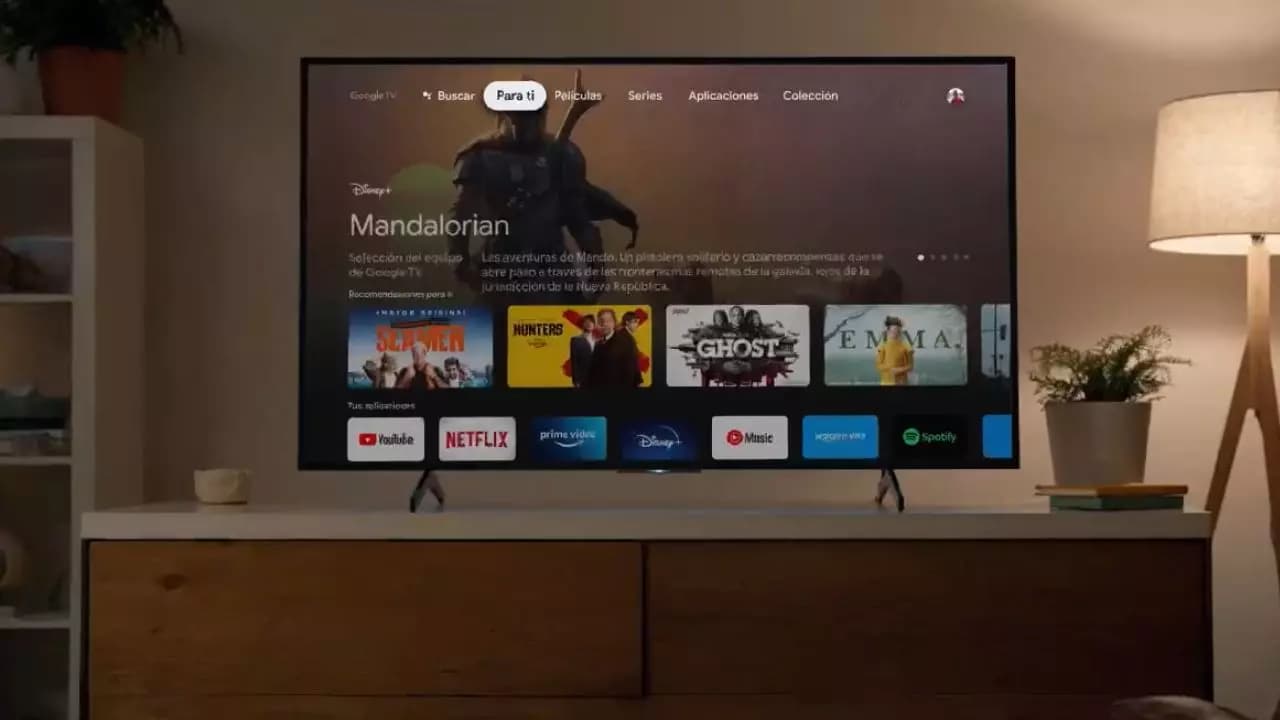Gracias a este artilugio de Google, los usuarios pueden disfrutar de algunas funciones de Android TV en televisiones normales. No obstante, a veces, los Chromecast sufren problemas y uno de ellos es que la conexión del WiFi es débil o la señal del Bluetooth no llega.
Cómo detectar si la conexión del Chromecast es baja
Pueden haber muchos motivos por los cuales un Chromecast no funcione. Desde la página de Soporte de Google, explican que una de las razones puede ser que la conexión del aparato sea baja, tanto por la señal del WiFi como de la del Bluetooth.
La compañía enumera una serie de señales que podrían alertar al consumidor de que ese es su caso. Entre ellas, están las siguientes:
- La luz del Chromecast parpadea.
- El dispositivo no es visible desde la aplicación Google Home.
- Dicha app indica que el Chromecast no tiene conexión.
- La televisión alerta de que el Chromecast no tiene conexión.
Chromecast está conectado a otro WiFi
Aunque no en todos los casos haya solución, hay veces en las que es muy fácil mejorar el rendimiento del aparato que vuelve inteligentes los televisores. Uno de los posibles problemas sería que el Chromecast no esté conectado a la misma red WiFi que el teléfono móvil desde el que queremos conectarlo a Google Home.
Para comprobarlo en Google TV (HD) o Chromecast con Google TV (4K), el proceso consiste en acceder a ‘Ajustes’, que se encuentra al pinchar sobre el icono de la cuenta situado en la esquina superior derecha de la pantalla del televisor. Después, basta con mirar en ‘Redes e Internet’ y comprobar si la red es la misma a la que estás conectada desde el smartphone.
En el caso de que se tenga otro modelo de Chromecast, los pasos a seguir son diferentes: Abre la app Google Home, mantén pulsado el icono de tu Chromecast > ‘Ajustes’ > ‘Información de dispositivos’ > ‘WiFi’. Desde ese apartado, podrás ver la red a la que está conectado el producto de Google y compararlo con el del móvil.
Actualiza el firmware
En ocasiones, los routers tienen errores que se pueden solucionar mediante correcciones de firmware. Para asegurarte de que el de tu casa tiene la versión más reciente del software, actualízalo.
El proceso es muy sencillo. Únicamente debes conectar el router a través de Ethernet e ingresar la dirección IP del router en la barra de direcciones del navegador desde el ordenador. Una vez ahí, escribe la información necesaria para iniciar sesión, abre la página ‘Firmware’, ‘Router upgrade’ o ‘Update’ y clica en el botón ‘Check’ para ver si hay actualizaciones disponibles.
Conecta el Chromecast a una red 5 GHz
Es posible que la red que llegue a Chromecast sea débil desde el salón de tu casa. Por ese motivo, una solución podría ser conectarlo a una que sea 5 GHz.
Primero, deberás asegurarte de que tu router o repetidor es compatible con redes de 2,4 y 5 GHz y, segundo, tendrás que conectar Chromecast a la señal que ofrezca más gigahercios.
Reinicia el Chromecast o el router
Si todo lo anterior no ha servido de nada, conviene reiniciar el Chromecast. Para ello, desenchufa el cable de alimentación, espera tres segundos y vuelve a enchufarlo.
En caso de que no funcione, prueba a hacer lo mismo con el módem o el router. La forma de hacerlo depende de cada fabricante, por lo que desde ADSLZone recomendamos consultar las instrucciones en el manual de usuario.
Aleja el Chromecast del televisor
A veces, que el Chromecast esté muy cerca de la televisión o de otros dispositivos o cables puede provocar interferencias en la conexión WiFi o Bluetooth. Por ese motivo, el problema podría estar en la proximidad del aparato a la TV.
Hay Chromecast que imposibilitan estar lejos del televisor, pero podría utilizarse un alargador para que alejarlo.
Utiliza un adaptador Ethernet
Otra forma de resolverlo consiste en conectar directamente el Chromecast al router a través de un cable Ethernet. De esta manera, los usuarios pueden descongestionar la red WiFi doméstica.
Según Google, sus Chromecast son compatibles con Ethernet, pero no tienen un puerto Ethernet. Por lo tanto, este método requiere de un adaptador Ethernet.
Fuente: adslzone